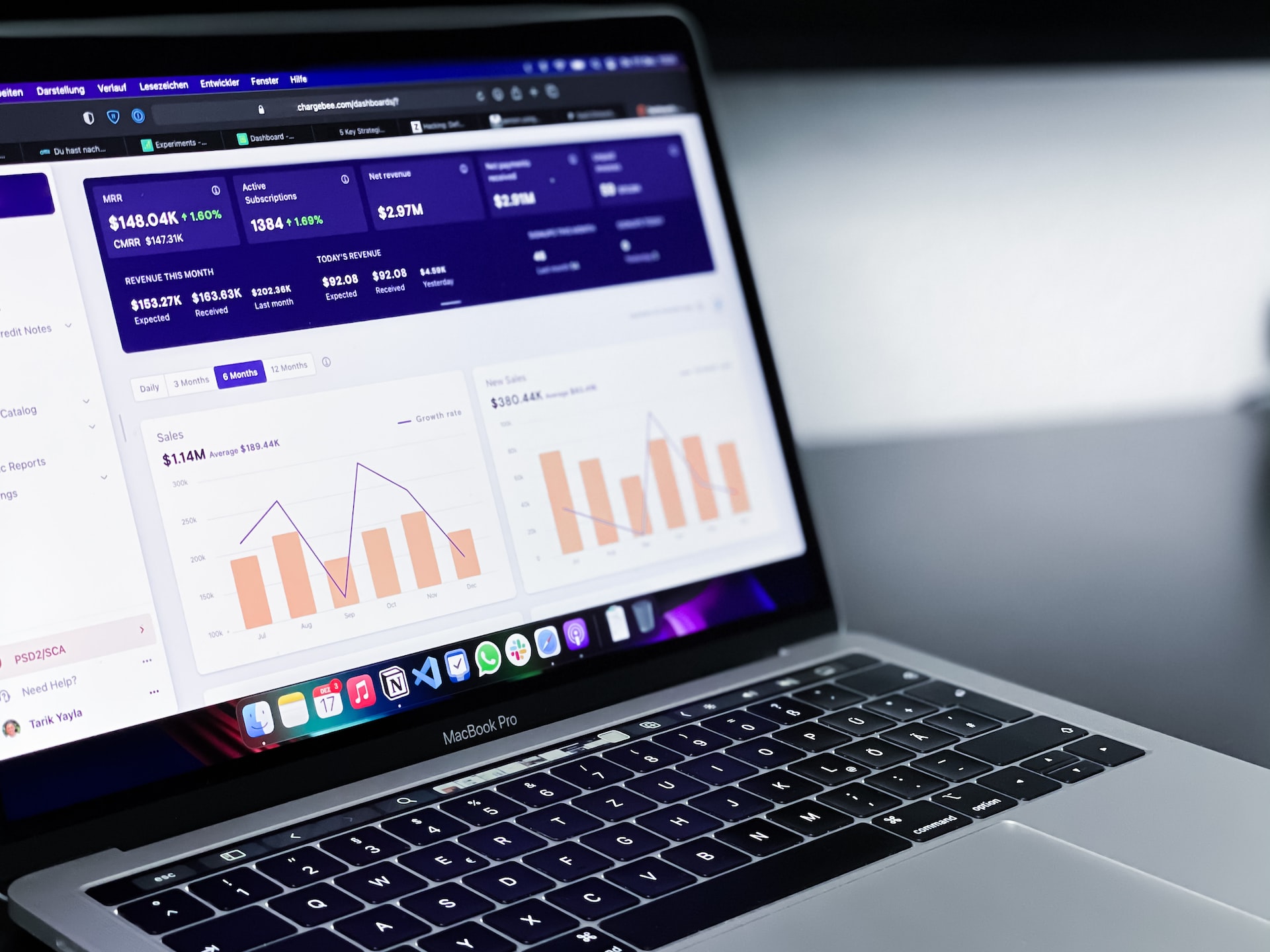Tanto si te dedicas al marketing digital y quieres realizar un seguimiento del tráfico de un sitio web, como si eres un director comercial que analiza datos de ventas, Looker Studio (anteriormente, Google Data Studio) tiene todo lo que necesitas para convertir tus datos en información valiosa. En este artículo, profundizaremos en las capacidades y el potencial de esta herramienta de analítica web y te mostraremos cómo puede transformar la forma en que utilizas los datos para impulsar tu negocio. ¿Te interesa? ¡Vamos a ello!
Te puede interesar: Master en Marketing y Analítica web
Métricas básicas de negocio con Google Analytics
Índice de contenidos
¿Qué es Google Looker Studio?
Looker Studio es una herramienta de creación de informes y analítica web desarrollada por Google que permite crear cuadros de mando interactivos e informes personalizados y atractivos de una forma unificada.
Los paneles se pueden construir a partir de plantillas, se pueden utilizar los gráficos, mapas y tablas más diversos, se puede aplicar la identidad de tu marca y se pueden utilizar otros recursos, todo ello de forma sencilla para que cualquiera pueda elaborar y comprender los informes.
Google Looker Studio, a diferencia del anterior GDS, ayuda a ir más allá de la visualización de datos. Su objetivo es ayudar a los profesionales del marketing a tomar decisiones basadas en datos para sus clientes y marcas. Actualmente, Looker Studio admite más de 800 fuentes de datos diferentes, junto con más de 600 conectores de datos.
¿Qué pasó con Google Data Studio?
Muchos se preguntarán, ¿qué pasó con Google Data Studio?, la herramienta introducida en 2016 como un panel de visualización de datos que ha sido usada durante años por los profesionales del marketing digital y la analítica.
Pues, en octubre del 2022, Google cambió oficialmente el nombre de su producto declarando:
«Estamos unificando nuestra familia de productos de inteligencia empresarial bajo el paraguas de Looker, reuniendo Looker, Data Studio y tecnologías centrales de Google como la inteligencia artificial (IA) y el aprendizaje automático (ML). Looker Studio sigue siendo gratuito y tiene las mismas características que Data Studio».
google
La razón de este rebranding es que, a medida que la estrategia de marketing de una marca evoluciona y se vuelve más compleja, también lo hace la sofisticación de sus necesidades de informes.
Google Data Studio vs Looker Studio
Aunque Looker Studio ofrece muchas de las mismas funciones que el antiguo Google Data Studio, el nuevo nombre también aporta nuevas características.
- Versión gratuita y versión Pro (de pago).
- Integración de Looker con Google Sheets.
- Funciones de modelado de datos más flexibles.
- Soporta más de 50 SQLs y bases de datos.
- Funciones de fusión de diferentes fuentes de datos.
- Uso de LookML (Looker Modeling Language) para modelar los datos.
¿Cómo usar Looker Studio desde cero?
Para empezar a utilizar Looker Studio, abre ingresa a la web en tu navegador. A continuación, sigue el siguiente proceso para conectar una fuente de datos, crear un gráfico, refinar la visualización, añadir opcionalmente un control interactivo y, por último, compartir tu informe.
1. Conecta la fuente de datos
Lo primero que necesitas es conectar los datos. Haz clic en la parte superior izquierda en Crear > Informe y automáticamente, el sistema te pedirá que selecciones una fuente de datos (puedes añadir más de una). Como contábamos anteriormente, Looker Studio cuenta con más de 600 fuentes de datos entre los que puedes encontrar Google Analytics, Google Search Console, Google Sheets, BigQuery, Microsoft SQL, herramientas como Semrush, Facebook Ads, entre otros partners.
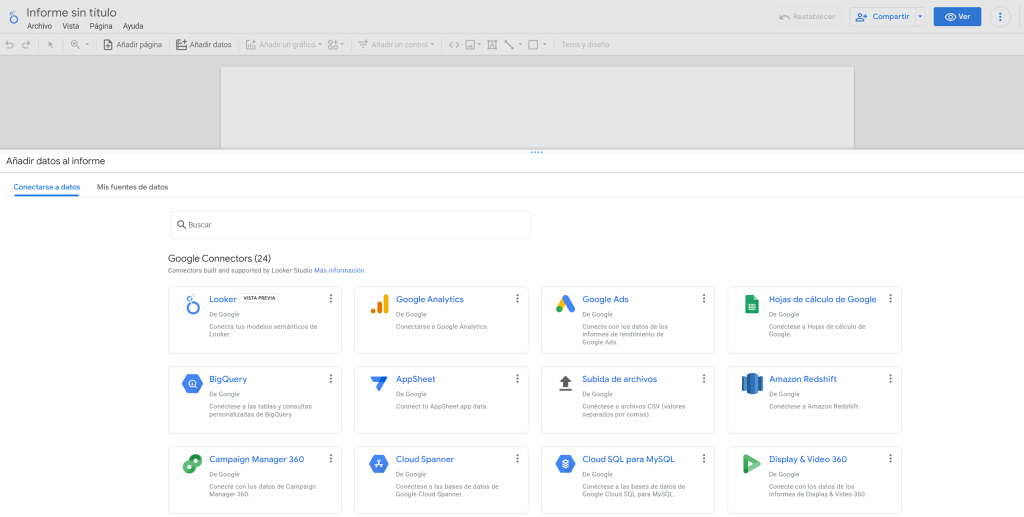
Sea cual sea la fuente de datos que elijas, asegúrate de que los datos subyacentes sean lo más fiables posible. Por ejemplo, cuando conectes una hoja de Google Sheets que contenga datos, podrías revisar al menos unas cuantas pantallas de campos de datos para entender el rango de datos en varios campos.
En el caso de los datos numéricos, puedes ordenar una columna para revisar los números bajos y altos e identificar los datos que podrían estar fuera de rango y que podrían necesitar ser revisados, ajustados o descartados.
Master en Marketing y Analítica Web
prende a atraer tráfico y analizar los datos para crear una estrategia de crecimiento sostenible
¡Quiero informarme!2. Elige y configura un tipo de gráfico
Looker Studio ofrece una amplia variedad de tipos de gráficos, como los de barras, líneas y tarta, tablas, series temporales, así como opciones más avanzadas, como gráficos de dispersión y mapas geográficos.
Para crear un gráfico, arrastra y suelta el tipo de gráfico deseado desde el panel «Componentes» al lienzo. A continuación, puede personalizar el gráfico seleccionando los datos que desea mostrar y ajustando su aspecto.
Existen diferentes tipos de datos a configurar en el gráfico:
- Dimensión: Referente a valores cualitativos como páginas más vistas, fecha, país, fuente, fase de compra, etc.
- Métricas: Recoge los datos cuantitativos como cantidad de sesiones, usuarios, clics, CTR, CPC, entre otros.
- Filtros: Creados para delimitar un periodo o rango específico de alguna de las anteriores propiedades.
En el ejemplo de a continuación, vemos un gráfico de serie temporal que incluye la cantidad de sesiones de una página (métrica) a través de los últimos 20 días del mes (dimensión)
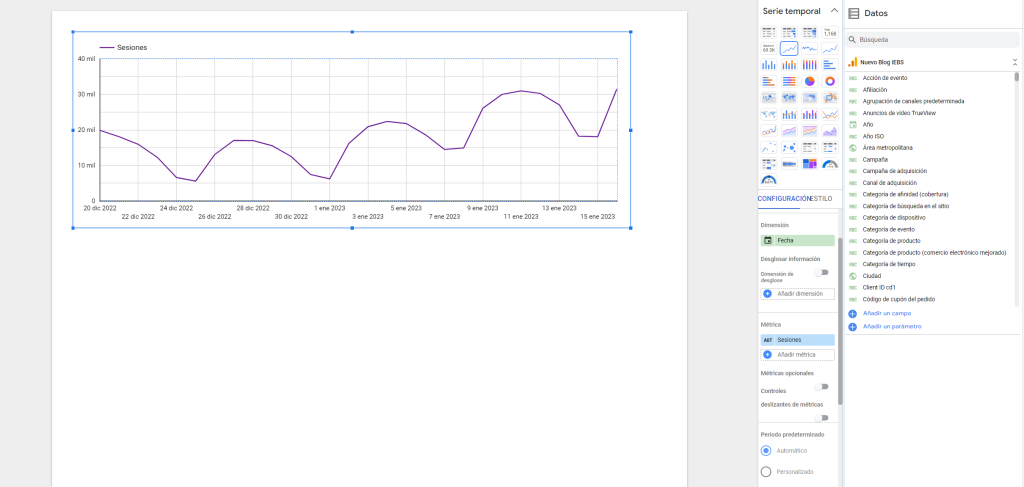
3. Define el estilo de tu gráfico
Aunque Looker Studio ofrece un conjunto muy útil de temas y opciones de diseño predeterminadas, en muchos casos unos pocos retoques pueden ayudar a reforzar el contenido como la intención de su gráfico. Además de las etiquetas y las líneas de la cuadrícula del gráfico, puedes añadir una imagen, texto, líneas o formas a una página, y ajustar las fuentes, los colores del texto, el fondo y los bordes del gráfico.
Teniendo en cuenta el ejemplo anterior, en este gráfico hemos personalizado el fondo y el color de los periodos para diferenciar entre el más reciente (oscuro) y el anterior (claro).
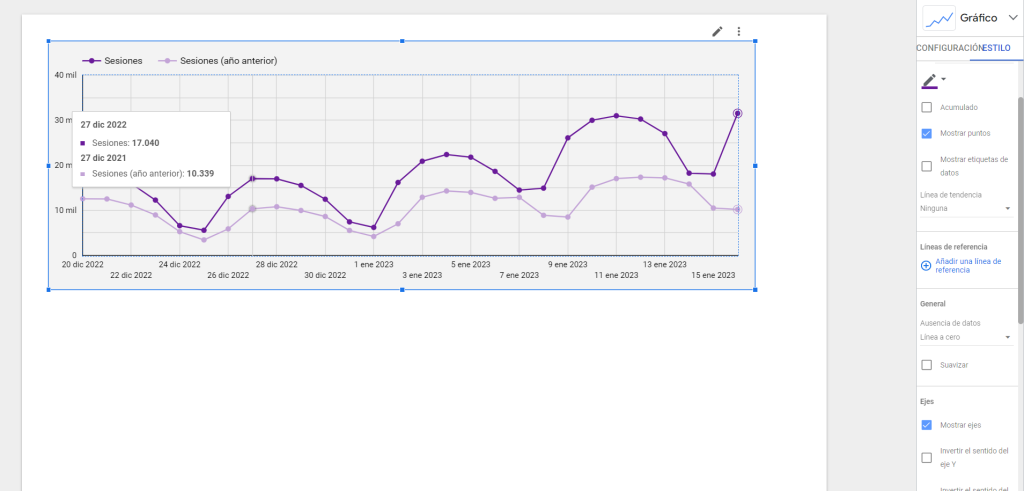
4. Añade controles dinámicos
Looker Studio te permite colocar controles para que los usuarios o clientes puedan acceder al informe y seleccionar una configuración deseada. Esto añade un elemento interactivo que ayuda a los usuarios a filtrar y experimentar con distintos ajustes, lo que conduce a una mejor comprensión de los datos y el contenido del gráfico.
Los controles dinámicos incluyen posibilidades como una lista desplegable, un control deslizante, una casilla de verificación y un intervalo de dato, entre otros. Cada uno de ellos puede colocarse en cualquier lugar de la página. Recuerda que, cuando cambien las selecciones, cambiarán varios elementos del gráfico.
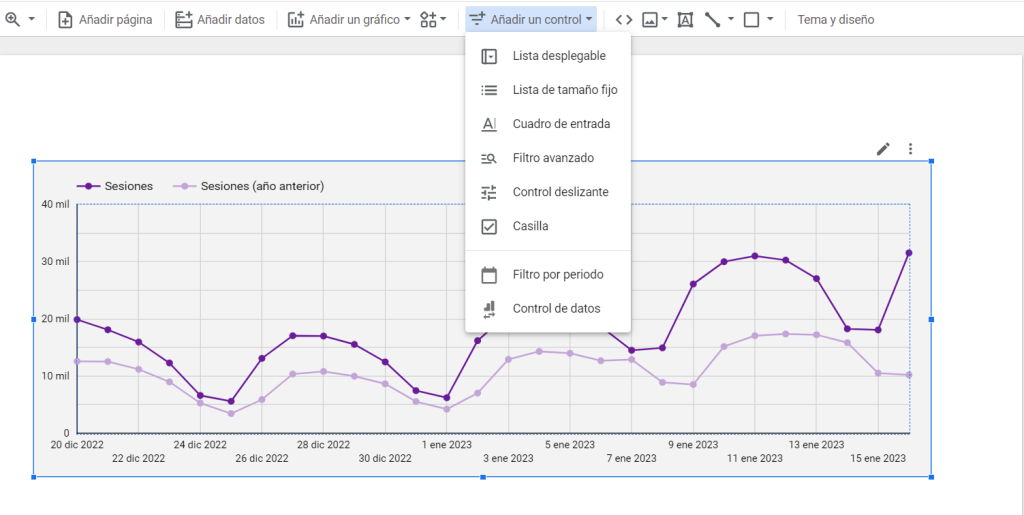
5. Comparte tus informes
Del mismo modo que puedes colaborar con otras personas en un documento de Google Docs, también puede añadir a otras personas para que colaboren en los gráficos de Looker Studio con el botón Compartir en la parte superior derecha.
Puedes seleccionar Compartir< invitar a personas y, a continuación, añadir las direcciones de mail; después elige si deseas dar a las personas acceso de visualización o de edición. Si lo prefieres, también puede gestionar el uso compartido de enlaces cuando desee poner un documento de Looker Studio a disposición de un conjunto más amplio de personas.
El menú Compartir también te ofrece opciones para descargar un informe u obtener un código de incrustación, en donde puedes añadir gráficos de Data Studio en otro lugar de la web, como en un sitio de Google.
¿Cómo editar una plantilla de Looker Studio?
Si lo que quieres es adaptar una de las múltiples plantillas que Looker tiene, solo debes seleccionar la que más se ajuste a tus necesidades (hay plantillas de Youtube, Google Ads, Search Console, entre otras) y conectar la fuente de datos igual que en el paso 1 mencionado anteriormente. A partir de aquí, podrás personalizar tu informe, modificando los datos de la parte derecha.
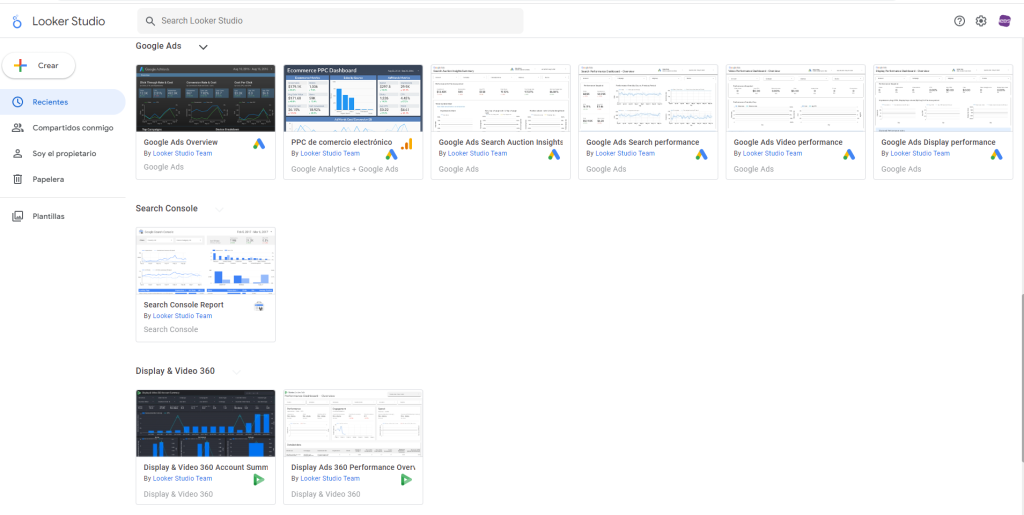
Beneficios de usar Looker Studio
Como puedes ver, existe múltiples ventajas de usar Looker Studio como herramienta de visualización de datos, a continuación detallamos algunas:
- Facilidad de uso: Looker Studio cuenta con una interfaz fácil de usar que facilita la conexión a fuentes de datos, la creación de informes y cuadros de mando, y la posibilidad de compartirlos con otras personas.
- Personalizable: Ofrece una amplia variedad de opciones de visualización, incluidos gráficos, tablas y mapas, que pueden personalizarse fácilmente para adaptarse a las necesidades del usuario.
- Integraciones: Puede conectarse a una variedad de fuentes de datos, incluyendo Google Sheets, Google Analytics y BigQuery, lo que facilita reunir todos los datos de un usuario en un solo lugar.
- Colaboración: Permite a los usuarios compartir informes y cuadros de mando con otras personas, lo que facilita la colaboración en proyectos de análisis y visualización de datos.
- Accesibilidad: Los informes de Data Studio son fácilmente accesibles en cualquier dispositivo, ya que es una herramienta basada en web.
En definitiva, Looker Studio es ideal para empresas o particulares que deseen obtener información sobre sus métricas clave sin tener que ser expertos en análisis de datos. Cualquiera que quiera iniciarse en la analítica web se beneficiará del uso de Google Looker Studio, e incluso puede ser utilizado por usuarios avanzados como una forma sencilla de compartir datos entre varios departamentos o proyectos.
¿Qué te ha parecido este artículo sobre Looker Studio? ¡Déjanos tu opinión en los comentarios! Si quieres profundizar más sobre herramientas de medición, experiencia de usuario y estrategias de marketing te recomendamos formarte con nosotros. Nuestro Master en Marketing y Analítica web te permitirá desarrollar tu capacidad analítica para interpretar los datos y mejorar los procesos de tu empresa. ¡Te esperamos!
Master en Marketing y Analítica Web
prende a atraer tráfico y analizar los datos para crear una estrategia de crecimiento sostenible
¡Quiero informarme!